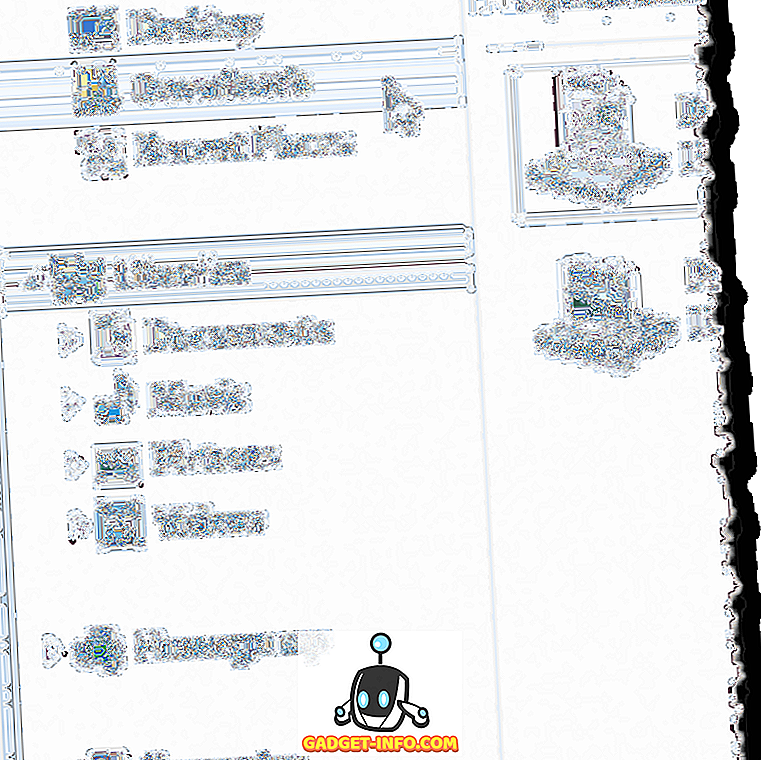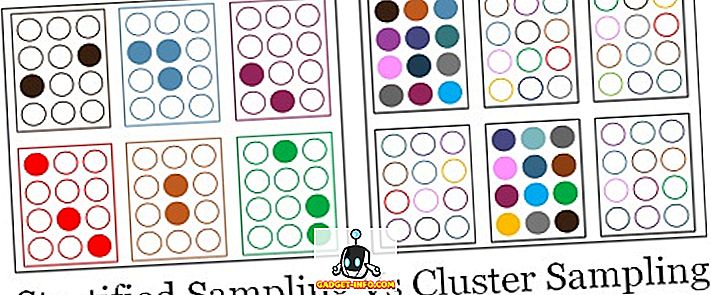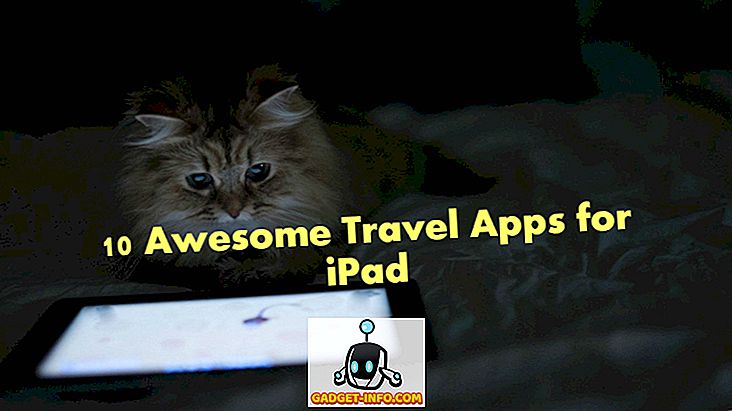Si vous jouez souvent à des jeux sur votre ordinateur avec un moniteur conventionnel, vous avez certainement remarqué des problèmes de déchirement d'écran. Cela se remarque surtout sur les jeux rapides lorsque vous effectuez un panoramique rapide à l'aide de votre souris. Cela s’explique par le fait que le taux de rendu de la carte graphique n’est pas synchronisé avec le taux de rafraîchissement du moniteur. Supposons que vous disposiez d'un moniteur 60 Hz capable d'afficher jusqu'à 60 images par seconde, mais que votre GPU affiche un rendu supérieur à 60. En conséquence, vous remarquerez que certains objets ne sont pas parfaitement alignés, ce qui nuit à votre session de jeu. NVIDIA a une solution pour vous, tant que vous possédez une carte graphique GeForce GTX basée sur Pascal ou Maxwell. Avant de vous expliquer comment activer la fonctionnalité NVIDIA Fast Sync sur votre ordinateur, voyons ce que cette technologie fait réellement:
Qu'est-ce que NVIDIA Fast Sync et comment se compare-t-il à V-Sync?
NVIDIA Fast Sync est la toute dernière solution de l'entreprise pour résoudre tous les problèmes de déchirement d'écran, tout en maintenant la latence au strict minimum, ce qui en fait une bien meilleure option que la technologie traditionnelle V-Sync. L'un des principaux inconvénients de l'activation de V-Sync pour les jeux est le décalage d'entrée, qui nuit à l'expérience de jeu, en particulier si vous jouez à des jeux rapides. De nos jours, la plupart des joueurs préfèrent garder V-Sync désactivé, car la latence peut même dépasser 100 ms. Avec Fast Sync, ce n'est pas du tout le cas, car la latence est considérablement réduite et assez proche de ce que vous obtiendriez lorsque V-Sync est désactivé.

NVIDIA réussit à rendre cela possible en introduisant un nouveau « dernier tampon rendu » situé entre les tampons avant et arrière. Initialement, le processeur graphique restitue une image dans la mémoire tampon arrière, puis l'image dans la mémoire tampon arrière est immédiatement déplacée vers la dernière mémoire tampon rendue. Après cela, le GPU restitue l'image suivante dans la mémoire tampon arrière et pendant ce temps, l'image dans la dernière mémoire tampon rendue est déplacée vers la mémoire tampon avant. Maintenant, le dernier tampon rendu attend la prochaine image, à partir du tampon précédent. Pendant ce temps, le tampon avant subit le processus de numérisation et l'image est ensuite envoyée au moniteur. Maintenant, le dernier tampon rendu envoie l'image dans la mémoire tampon avant pour analyse et affichage sur le moniteur. En conséquence, le moteur de jeu n'est pas ralenti car le tampon arrière est toujours disponible pour le rendu du GPU, et vous ne rencontrez pas de déchirure d'écran car il y a toujours une mémoire d'images dans le tampon avant pour l'analyse, merci. à l'inclusion de Last Rendered buffer.

Il convient de noter que la synchronisation rapide ne fonctionne que si le GPU affiche un taux de trame supérieur au taux de rafraîchissement du moniteur . Cela signifie que vous constaterez toujours des déchirures d'écran si le processeur graphique affiche un taux de trame inférieur à celui du moniteur. Pour résoudre ce problème, vous aurez besoin d'un moniteur G-Sync qui élimine le déchirement de l'écran en réduisant le taux de rafraîchissement du moniteur au taux de rendu du processeur graphique. Cela dit, G-Sync n'élimine pas le déchirement de l'écran si le taux de rendu du GPU est supérieur au taux de rafraîchissement de votre moniteur. En conclusion, si vous souhaitez éliminer complètement tous les problèmes de déchirement d'écran, vous devez également activer Fast-Sync, dans un moniteur compatible G-Sync.
Activer la synchronisation rapide à l'aide du panneau de configuration NVIDIA
Si votre carte graphique GeForce GTX prise en charge est GTX 960 ou une version plus récente, vous pourrez l'activer facilement sur le panneau de configuration NVIDIA. Ce logiciel est fourni avec vos pilotes graphiques et il n’est pas nécessaire de l’installer séparément. Alors, suivez simplement les étapes ci-dessous pour le faire en un tournemain:
- Cliquez n'importe où sur le bureau avec le bouton droit de la souris et cliquez sur «Panneau de configuration NVIDIA» pour ouvrir le logiciel.

- Maintenant, cliquez sur «Manage 3D settings» (Gérer les paramètres 3D) situé dans le volet gauche du logiciel.

- Une fois cela fait, faites défiler dans le volet de droite et cliquez sur “ Synchronisation verticale” option. Maintenant, choisissez «Rapide» dans le menu déroulant et cliquez sur «Appliquer» pour enregistrer ces paramètres.

Eh bien, c’est à peu près tout ce que vous avez à faire pour activer NVIDIA Fast Sync sur votre ordinateur. Cependant, vous devez vous assurer que V-Sync est désactivé sur tous vos jeux, car cette option est activée par défaut sur certains jeux, de sorte que Fast-Sync risque de ne pas fonctionner comme prévu. Pour le désactiver, accédez aux paramètres Graphiques / Vidéo de n’importe quel jeu.

VOIR AUSSI: Comment configurer et configurer NVIDIA G-Sync
Utilisez la synchronisation rapide pour éliminer les problèmes de déchirement d'écran
Eh bien, si vous avez un moniteur normal avec un processeur graphique capable de restituer à une fréquence d'images supérieure à la fréquence d'actualisation de votre moniteur, Fast-Sync sera capable de résoudre complètement tous les problèmes de déchirure d'écran, tout en introduisant un décalage minime. Eh bien, vous n’avez même pas à dépenser une fortune pour l’achat d’un moniteur G-Sync. Cependant, si vous avez un moniteur G-Sync, mais que votre GPU affiche un taux de trame supérieur au taux de rafraîchissement de votre moniteur, vous rencontrerez toujours des problèmes de déchirement d'écran jusqu'à ce que vous activiez Fast-Sync. Nous pensons que NVIDIA a fait un travail phénoménal en introduisant cette nouvelle technologie qui peut réellement profiter aux joueurs qui ont eu plusieurs problèmes avec le traditionnel V-Sync. Que pensez-vous de Fast Sync? Avez-vous déjà essayé? Assurez-vous de tirer vos opinions précieuses dans la section commentaires ci-dessous.